Engineering-Menü Android und Geheimcodes. Was ermöglicht Ihnen das Android-Betriebssystem, über das Engineering-Menü zu konfigurieren? Lautstärke, Sensoren und vieles mehr, das alles erfahren Sie in unserem Artikel.
Unsere Smartphones bergen viele Geheimnisse, die von den Herstellern verborgen bleiben. Wissen Sie etwas über das Engineering-Menü auf Android? Haben Sie schon von Geheimcodes gehört? Da sie unseren Artikel geöffnet haben, bedeutet das, dass sie etwas aus der Ferne gehört haben. Alle diese Tools tauchten bei der Geburt der ersten Mobiltelefone auf, aber natürlich wurden sie im Laufe der Jahre funktionaler und verständlicher. Es ist jedoch sofort anzumerken, dass die Pläne der Hersteller nicht vorsehen, das Engineering-Menü oder die Geheimcodes (wie der Name schon sagt) für jedermann zugänglich zu machen. Und das macht Sinn. Gehen wir der Reihe nach vor.
Der Engineering-Modus (Engineering-Menü) ist also eine spezielle Anwendung, die auf fast jedem Smartphone installiert ist. Wird vom Hersteller verwendet, um verschiedene Tests durchzuführen und den Betrieb von Funktionen, Sensoren und anderen Parametern eines Telefons oder Tablets zu optimieren. Standardmäßig ist es im System ausgeblendet, sodass nicht jeder Benutzer darauf zugreifen kann. Der Anruf erfolgt in der Regel über einen kleinen Code, der mit einem Standard-Wählgerät eingegeben wird. Dank seiner umfangreichen Funktionen kann auf das Engineering-Menü über Anwendungen von Drittanbietern zugegriffen und es verwaltet werden.
Warum ist das Engineering-Menü ausgeblendet? Wenn Sie die Funktionen der Anwendung unachtsam nutzen, können Sie Ihr Smartphone oder ein anderes Gerät beschädigen. Wie oben erwähnt, ist das Engineering-Menü für Hersteller (Entwickler, zur Durchführung von Tests) gedacht. Deshalb sollten Sie hier bei Änderungen vorsichtig sein.
Geheimcodes für Android (Service, Engineering) unterscheiden sich etwas vom betrachteten Menü. Wenn das Engineering-Menü den Zugriff auf viele Parameter gleichzeitig ermöglicht, wird einer eingegeben Servicecode führt in der Regel nur zu einer Funktion. Es gibt viele Codes. Darüber hinaus gibt es beide universellen (funktionieren sogar auf den meisten Android-Smartphones). Mobiltelefone) und Codes für bestimmte Modelle Geräte. Die beliebtesten schauen wir uns etwas später an.
So greifen Sie auf einem Android-Gerät auf das Engineering-Menü zu – Codes
Android-Engineering-Menü – der beliebteste Code
Es gibt zwei beliebte Möglichkeiten: über einen Geheimcode oder die Verwendung spezieller Software. Natürlich ist die erste Methode einfacher und zuverlässiger, aber nicht ohne Nuancen. Es gibt keinen universellen Code, der Sie definitiv zum Engineering-Menü führt. Auf einem Smartphone löst einer aus, auf einem anderen – ein anderer, auf einem dritten – ein Dritter. Android ist jedoch nicht das erste Jahr, daher haben Benutzer die beliebtesten Codes entwickelt, die auf den meisten Geräten funktionieren. Also:
- *#*#3646633#*#* – der häufigste Zugangscode zum Android-Engineering-Menü;
- *#15963#* und *#*#4636#*#* – wenn das vorherige nicht funktioniert hat, versuchen Sie es mit diesen;
- *#*#7378423#*#* oder *#*#3646633#*#*oder *#*#3649547#*#* – wird auf Smartphones von Sony verwendet;
- *#*#3424#*#* oder *#*#8255#*#* – wir machen Besitzer von HTC-Geräten darauf aufmerksam;
- *#*#197328640#*#* – in einigen Fällen funktioniert es auf Samsung;
- 3845#*855# – wird häufig für den Zugriff auf das Engineering-Menü auf LG-Android-Smartphones verwendet;
- *#*#54298#*#* – funktioniert auf vielen Geräten mit einem MediaTek-Prozessor;
- *#*#2846579#*#* oder *#*#14789632#*#* – und Huawei hat seine eigenen Codes.
Mindestens eines, aber es sollte auf Ihrem Gerät funktionieren. Geben Sie den Code einfach über den Dialer (Telefonanwendung auf dem Desktop) ein. In der Regel müssen Sie nicht einmal die Anruftaste drücken (nicht immer) – wenn Sie mit dem Wählen fertig sind, startet der Dienst automatisch. Aber nicht alles ist so einfach; es gibt gewisse Schwierigkeiten beim Starten des Engineering-Menüs auf einigen Android-Telefonen.
Ich kann das Android-Engineering-Menü nicht aufrufen: Gründe
- Erstens verfügen viele Smartphones oder Tablets mit Qualcomm Snapdragon-, Intel- oder Tegra-Prozessoren entweder über kein Menü oder sind nur sehr schwer zugänglich. In manchen Fällen müssen Sie es nicht einmal versuchen.
- Zweitens kann benutzerdefinierte Firmware die Ursache für die Probleme sein. In einigen Fällen ist der Zugriff auf Konfigurationstools einfach nicht möglich oder blockiert. Beispielsweise finden Sie das Engineering-Menü nicht in Firmware CyanogenMod, was bei Benutzern sehr beliebt ist. Der Grund ist einfach: Die Firmware wurde ursprünglich für Snapdragon-basierte Geräte entwickelt.
- Drittens könnte die Ursache der Probleme beim Hersteller selbst liegen, der das Engineering-Menü zuverlässiger ausgeblendet oder beschlossen hat, es ganz zu entfernen. Dazu gehören auch verschiedene Arten von Fehlern, gegen die keines der Geräte versichert ist.
Tatsächlich liegen Lösungen für Probleme an der Oberfläche. Wenn das Smartphone mit Snapdragon, Intel oder Tegra betrieben wird, lässt sich in den meisten Fällen nichts machen. Allerdings können Sie auch auf diesen Geräten auf eine Reihe von Funktionen zugreifen versteckte Einstellungen, worüber wir weiter unten sprechen werden. Übrigens, weiter Xiaomi-Smartphones, die zumeist auf Chips von Qualcomm basieren, gelangt man zum Engineering durch mehrmaliges Klicken auf „Kernel-Version“ in den Smartphone-Einstellungen (Abschnitt „Über das Telefon“). Schließlich kann es in manchen Fällen hilfreich sein, Ihr Android-Gerät auf die (offizielle) Standard-Firmware zu aktualisieren.
Die zweite Möglichkeit, den Zugriff auf das Engineering-Menü zu öffnen, sind Anwendungen. Davon gibt es einige, die man kostenlos herunterladen kann, aber fast alle sind für Smartphones mit MediaTek-Prozessor konzipiert. Die MTK Engineering Mode-Anwendung hat sich recht gut bewährt. Hidden Android Settings ist eine Anwendung mit ähnlichen Funktionen. Als Beispiel können Sie auch „Launch MTK Engineering Menu“ vorschlagen.
Auch hier ist es keine Tatsache, dass jedes der Programme reibungslos auf Ihrem Gerät funktioniert – es gibt hundert Gründe, warum sie nicht funktionieren. Diese Tools werden von kleinen Unternehmen entwickelt, daher müssen Sie wahrscheinlich einige davon ausprobieren.
Was kann im Engineering-Menü konfiguriert werden?
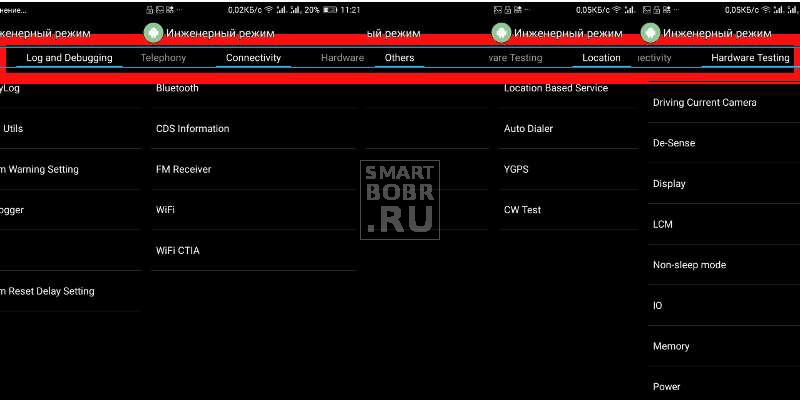
Wie Aussehen Die Benutzeroberfläche und die Einstellungen für die Einstellungen können bei verschiedenen Smartphones unterschiedlich sein. Wenn Sie ein Qualcomm Snapdragon-Gerät nehmen, können Sie sich oft nur die Informationen zu den verschiedenen Modulen ansehen und einige Tests durchführen. Sie können keine Änderungen an den Parametern vornehmen. Aber MediaTek-Smartphones bieten noch viel mehr Optionen: Soundkonfiguration, Netzwerkeinstellungen, verschiedene Module und so weiter.
Unabhängig davon, dass sich die externe Schnittstelle des Engineering-Menüs unterscheiden kann verschiedene Geräte, es wird nicht schwer sein, die Punkte herauszufinden. Gehen wir die Hauptfunktionen durch.
Auch hier nehmen Sie Änderungen auf eigenes Risiko vor. Ändern Sie nicht die Werte von Parametern, von denen Sie nichts wissen.
Informative Funktionen des Android-Engineering-Menüs
Das Android-Engineering-Menü bietet zunächst die Möglichkeit, verschiedene Informationen über das Gerät zu studieren. Es betrifft vor allem das Netzwerk, die Funkschnittstellen und den Akku (bei Smartphones mit Snapdragon-Prozessorenüber den Befehl *#*#4636#*#*). Was können Sie in diesen Abschnitten sehen:
- Die Telefon-IMEI ist eine spezielle (eindeutige) Nummer, die jedem Smartphone zugewiesen wird;
- Telefonnummer – nicht immer angegeben;
- Netzwerk – der aktuelle Betreiber wird angezeigt;
- Roaming – ob Sie dort sind oder nicht;
- Informationen über das Netzwerk – ob es gewartet wird oder nicht, aktiviert oder deaktiviert ist;
- Anrufweiterleitung – ob genutzt oder nicht;
- Netzwerktyp, Netzwerkindex;
- Signalstärke und Ihr Standort in Form von Koordinaten.
Im Abschnitt „Über die Batterie“:
- Status: Laden oder nicht;
- Ladezustand (in Prozent);
- Spannung und Temperatur;
- Die zur Herstellung des Elements verwendete Technologie;
- Zeit seit dem letzten Neustart.
In einem der Abschnitte können Sie Informationen zur Nutzung von Anwendungen auf Ihrem Smartphone anzeigen (Name, Datum). letzter Start, Dauer). Darüber hinaus ist der drahtlosen Schnittstelle ein eigener Abschnitt des Engineering-Menüs auf Android gewidmet. Hier finden Sie Informationen zum Verbindungsstatus, den Namen des Netzwerks, die Geschwindigkeit und einige weitere Daten.
Testen der Smartphone-Parameter im Engineering-Menü
Eine durchaus interessante Funktion des Engineering-Menüs, mit der Sie verschiedene Parameter des Smartphones testen können. Es hilft oft, die Ursache des Problems zu finden, das dazu führt, dass das System nicht richtig funktioniert. Welche spezifischen Tests können durchgeführt werden:
- Umfassend (automatischer Test) – jeder Parameter des Smartphones wird getestet;
- Bericht – stellt einen Testbericht bereit;
- Tasten, Speicherkarten und SIM-Karten, Vibration, Lautsprecher, Anschlüsse testen – all das kann auf Funktionalität überprüft werden;
- Bildschirmtests – für Helligkeit, Empfindlichkeit usw.;
- Testen von Kameras und Blitzgeräten, Taschenlampen, drahtlosen Schnittstellen und Sensoren (Gyroskop, Beschleunigungsmesser und andere).
Auch hier kann der Umfang der Testmöglichkeiten variieren. Es hängt alles vom Engineering-Menü eines bestimmten Android-Geräts ab. Zweifellos nützliche Funktionen, was für viele Benutzer nützlich sein wird. Beispielsweise können Sie beim Kauf eines gebrauchten Smartphones den Bildschirm auf Funktionalität testen.
Ändern der Einstellungen im versteckten Android-Menü
Wenn Sie beim Testen oder Studieren von Informationen zu einem Telefon oder Tablet keine Angst haben müssen, müssen Sie die Änderungen sorgfältig vornehmen. Es ist besser, Parameter, deren Zweck Sie nicht kennen, überhaupt nicht zu berühren und auch Screenshots zu machen oder alles, was Sie ändern, auf einem Blatt Papier zu markieren. Bei Problemen können Sie die Optionen auf ihre Standardwerte zurücksetzen. Schauen wir uns hier die interessantesten Abschnitte an.
Einrichten der Mobilfunkkommunikation (Telefonie) und Ändern der IMEI

Android-Engineering-Menü – Frequenzen
Hier konzentrieren sich die Einstellungen zur Änderung der Netzwerkparameter. Es ist unwahrscheinlich, dass Sie Ihr Smartphone durch Ändern dieser Parameter deaktivieren können, aber die Netzwerksuche kann gestört werden. Denken Sie also daran, wo Sie Bilder aufnehmen und wo Sie die Häkchen gesetzt haben, damit Sie in Zukunft, falls etwas passiert, alles zurückgeben können an seinen Platz.
In der Regel werden in diesem Abschnitt Änderungen vorgenommen, um den Energieverbrauch zu senken.
Erstens können Sie Frequenzen abwählen (Unterabschnitt Bandmodus), auf dem Ihr Operator nicht funktioniert. Lassen Sie uns herausfinden, in welchen Bändern Ihr Mobilfunkanbieter tätig ist, und alle anderen deaktivieren. Dies wird dazu beitragen, den Energieverbrauch ein wenig zu senken, da es genau weiß, mit welchen Frequenzen es verbunden werden muss.
Im selben Unterabschnitt hingegen können Sie die gewünschten Frequenzen einschalten. Dies ist erforderlich, wenn der Hersteller ab Werk nicht die für Ihre Region erforderlichen Funktionen freischaltet. Zum Beispiel oft „out of the box“ Chinesische Smartphones kann in Russland nicht mit LTE funktionieren. Das Servicemenü auf Android hilft, dieses Problem zu lösen.
Zweitens im Unterabschnitt Netzwerkauswahl Wir können die Priorität der Netzwerke festlegen, die für den Zugriff verwendet werden (2G, 3G, 4G). Alles dient dem gleichen Zweck: der Zeitvergrößerung Akkulaufzeit aus der Batterie. In der Regel sind 3G- und/oder 4G-Netze ausgeschaltet. Nicht jede Region unterstützt diese Netzwerke, und das Kommunikationsmodul sucht, wie dem auch sei, weiterhin nach ihnen und verbraucht dabei Energie. Ausgeschaltet und kein Problem. Darüber hinaus schaltet das Gerät nicht auf 3G oder 4G um, wodurch Datenverkehr verschwendet wird.
Zum Unterabschnitt GPRS, es ist für uns normale Benutzer besser, uns nicht darauf einzulassen, es sei denn, es gibt einen guten Grund dafür. Hier finden Sie verschiedene Einstellungen, wie Ihr Smartphone mit dem Netzwerk zusammenarbeitet, außerdem besteht die Möglichkeit, die IMEI zu ändern.
Aufmerksamkeit! Es gab Präzedenzfälle für die strafrechtliche Verfolgung illegaler Verlagerungen IMEI-Nummern. Häufiger ist die Strafe eine Geldstrafe oder eine Bewährungsstrafe. Es gab jedoch Fälle tatsächlicher Inhaftierung.
Die IMEI-Änderungsfunktion kann nach einem erfolglosen Firmware-Versuch nützlich sein, wenn Identifikationsnummer„fliegt weg.“ Dann können Sie es einfach aus der Verpackung kopieren, in der das Gerät geliefert wurde.
Konnektivität
Hier haben die meisten Menschen, wie auch bei GPRS, nichts zu tun. Der Abschnitt selbst dient dazu, Änderungen an den Einstellungen vorzunehmen Wi-Fi-Module und Bluetooth. In diesem Abschnitt können Sie nichts konfigurieren, damit Ihr Smartphone besser funktioniert, aber Sie können Ihrem elektronischen Freund leicht Schaden zufügen. Daher verwenden wir hier nur Testfunktionen. Wenn Korrekturen erforderlich sind, um das Gerät wieder in einen betriebsbereiten Zustand zu versetzen, untersuchen wir sorgfältig den Zweck jedes Parameters im Netzwerk.
Einstellen der Lautstärke im Android-Engineering-Menü (Audio)

Android-Engineering-Menü – Lautstärkeregelung
Gemessen an der Anzahl der Suchanfragen greifen Android-Nutzer auf das Engineering-Menü zurück, um die Lautstärke zu erhöhen. Es ist ganz einfach:
- Wählen Sie die Registerkarte Hardwaretest -> Audio. Wählen Sie den gewünschten Modus;
- Normalmodus – ist für die Tonausgabe an den Hauptlautsprecher verantwortlich.
- Headset-Modus – wird zum Anpassen der Lautstärke im Kopfhörer verwendet.
- Lautsprecher – enthält Einstellungen zum Anpassen der Klangparameter während Freisprecheinrichtung.
- Headset_LoudSpeaker-Modus – ermöglicht Ihnen, die Lautstärke für den Freisprechmodus mit angeschlossenen Kopfhörern zu erhöhen oder zu verringern.
- Nun wählen wir aus der Dropdown-Liste aus, für welches Gerät wir die Lautstärke im Android-Engineering-Menü anpassen möchten;
Sip – Optionen für Internet-Telefonie. Mikrofon – stellt die Mikrofonempfindlichkeit ein. Sph (vielleicht zwei) – Einstellen des Ohrhörerlautsprechers. Medien – Multimedia-Lautsprecher (Hauptlautsprecher). Schließlich ist Sid ein Gegenstand, den man am besten unberührt lässt. Nach Änderungen kann ein Echo auftreten.
- Die Zeile „Level“ gibt den Lautstärkepegelwert an, der jedem Schritt (Klick) der Lautstärkewippe zugeordnet ist. Der Standardwert ist 0. Sie können ihn auch beibehalten, es sei denn, der Ton Ihres Geräts springt stark, wenn Sie eine Taste drücken.
- Die Zeile „Wert ist“ gibt den Wert jedes Schritts (Lautstärkepegel) an;
- Die interessanteste Zeile ist „Max Vol“, mit der die maximale Lautstärke bei Android über das Engineering-Menü erhöht wird.
In der Regel legt der Smartphone-Hersteller den Maximalwert nicht fest, so dass wir ihn selbst korrigieren können. Bitte beachten Sie, dass der Lautsprecher bei höchster Lautstärke pfeift. Um den bequemsten Wert auszuwählen, gehen wir die Optionen durch.
Geheimcodes für Android
Zusätzlich zum Engineering-Menü, um darauf zuzugreifen verschiedene Funktionen Sie können Geheimcodes verwenden. Auch hier ist es schwierig vorherzusagen, welche der Befehle auf Ihrem Gerät funktionieren. Schauen wir uns die beliebtesten und nützlichsten an:
| *#06# | Ermitteln der IMEI des Smartphones |
| *#*#232338#*#* | Finden Sie die MAC-Adresse und die WLAN-Informationen heraus |
| *#*#232337#*#* | Zeigt die Bluetooth-Adresse an |
| *#*#3264#*#* | Zeigt Informationen zum RAM an |
| *#*#1234#*#* , | Lassen Sie uns alles über den Softwareteil erfahren |
| *#*#2663#*#* | Bildschirmsensordaten anzeigen |
| *#34971539# | Zeigt Informationen zu installierten Kamerasensoren an |
| *#0*# | Wird für umfassende Smartphone-Tests verwendet |
| *#*#0*#*#* | Nützlich zum Testen des Bildschirms |
| *#*#2664#*#* | Führt einen Displaysensortest durch |
| *#*#0842#*#* | Führt einen Vibrationstest durch |
| *#*#0289#*#* | Nützlich für Klangtests |
| *#*#1575#*#* | Startet den GPS-Modultest |
| *#*#7262626#*#* | Wird zur Überprüfung der Mobilfunkkommunikation verwendet |
| *#*#7780#*#* | Zurücksetzen Ihres Smartphones – ganz oder teilweise |
| #*5376# | Löscht alle SMS von Ihrem Smartphone |
| #*3851# | Nützlich zum Neustart des Geräts |
| *#2263# | Netzwerkbereiche einrichten |
| *#*#273283*255*663282*#*#* | Anrufe Sicherung Dateien |
Werfen wir noch einmal einen Blick auf das Tablet. Wir benötigen dieses Menü immer dann, wenn das Gerät neu geflasht oder Android aktualisiert werden muss, um beispielsweise die Funktionalität zu erhöhen.
Was genau ist das Wiederherstellungsmenü des Tablets?
Erholung (Recovery) wird auch genannt Sonderregelung Wiederherstellung, die durch das Laden des Gadgets auf besondere Weise erreicht wird. In diesem Menü haben Sie die Möglichkeit, das System wiederherzustellen oder Updates und Verbesserungen anzuwenden. Häufig ist eine Wiederherstellung erforderlich, wenn das System Störungen aufweist, der reibungslose Betrieb gestört ist usw. Außerdem können Sie häufig in den Wiederherstellungsmodus wechseln, auch wenn Sie nicht im Normalzustand booten können.Basic Funktionalität Wiederherstellungsmenü:
- Wiederherstellen eines zuvor gespeicherten Zustands Betriebssystem;
- Löschen der im System gespeicherten personenbezogenen Daten;
- ;
- ;
- Installieren von Updates;
Es ist zu bedenken, dass Fehlhandlungen im Engineering-Menü katastrophale Folgen für das System haben können. Es wird empfohlen, dass Sie vor jeglichen Manipulationen in Recover die Daten vom Gerät an einem sicheren Ort speichern.
Das Servicemenü jedes Tablets ist individuell. Bevor Sie also etwas daran ändern, empfehlen wir Ihnen dringend, die Anweisungen sorgfältig zu lesen.
Melden Sie sich auf einem Android-Tablet bei Recovery an
Verschiedene Geräte können unterschiedliche Versionen von Recover haben, die sich in der Regel auch optisch unterscheiden. Um zu diesem Menü zu gelangen, wird jedoch am häufigsten eine ähnliche Abfolge von Benutzeraktionen verwendet. Also, um zu aktivieren Engineering-Modus Sie benötigen:1. Schalten Sie das Tablet aus. Es wird empfohlen, den Akku vorher vollständig aufzuladen oder das Gerät an das Netzwerk anzuschließen.
2. Gehen Sie zur Wiederherstellung, indem Sie die Tasten am Gehäuse des Gadgets betätigen. Normalerweise verwendet jeder Hersteller seine eigene spezielle Kombination von „Hot Buttons“. Schauen wir uns die am häufigsten von Herstellern installierten Kombinationen für die Anmeldung bei Recover an.

Tastenkombinationen zum Aufrufen der Tablet-Wiederherstellung:
- Drücken Sie gleichzeitig eine der Lautstärketasten, Home und die Power-Taste.
- Gleichzeitiges Drücken einer der Lautstärketasten und der Einschalttaste.
- Halten Sie gleichzeitig die Ein-/Aus-Taste und zwei Lautstärketasten gedrückt.
Die Tasten werden gedrückt gehalten, bis Sie in den Wiederherstellungsmodus booten.
Wiederherstellung chinesischer Tabletten
Auf einer Reihe von Geräten in China hergestellt Es gibt kein vorinstalliertes Recover. In diesem Fall müssen Sie zunächst das Tablet neu flashen.Verwaltung im Wiederherstellungsmenü
Am häufigsten wird das Navigieren durch Elemente und deren Auswahl in „Wiederherstellen“ mithilfe von implementiert physische Tasten Lautstärke und Ein-/Aus-Taste ändern. Andere Geräte verfügen möglicherweise über andere Tasten zur Navigation und Auswahl.Einige Wiederherstellungen verwenden die Touch-Steuerung. In diesem Fall werden Menüpunkte durch einfaches Antippen ausgewählt.
Wie komme ich auf Tablets ohne Lautstärketasten zur Wiederherstellung?
Um das Engineering-Menü auf Geräten ohne Lautstärketasten aufzurufen, können Sie die folgenden Optionen ausprobieren:1. Um in den Zielmodus zu gelangen, müssen Sie gleichzeitig die Tasten Power + Home gedrückt halten. Zweite Methode: Während Sie die „Home“-Taste gedrückt halten, müssen Sie die Ein-/Aus-Taste gedrückt halten und dann die „Home“-Taste loslassen. Wenn der Begrüßungsbildschirm erscheint, müssen Sie erneut auf „Home“ drücken.
2. Um zwischen den Menüpunkten zu wechseln, können Sie den Sensor oder eine Tastatur verwenden, die über ein OTG-Kabel an den USB-Anschluss angeschlossen ist.
Jeder weiß, was ein fortgeschrittener Benutzer mit dem Operationssaal machen kann. Windows-System Wunder. Aber nicht jeder ahnt, dass Android erweiterte Funktionen bieten kann. Ein erfahrener Fachmann kann das Engineering-Menü aufrufen, in dem eine erweiterte Konfiguration des Geräts sowie das Testen bestimmter Funktionen durchgeführt wird. So rufen Sie das Engineering-Menü auf Android auf – lesen Sie unten.
Moderne Versionen des Betriebssystems haben einen ziemlich vollständigen Abschnitt „ Einstellungen" Damit können Sie eine Vielzahl von Parametern anpassen. Aber einige von ihnen eignen sich immer noch nicht tiefe Anpassung. Solche Parameter sollten im Engineering-Menü gesucht werden. Zum Beispiel Spezialisten von Servicecenter Sie können das Engineering-Menü aufrufen, um die Lautstärke des Lautsprechers, der Kopfhörer und des eingebauten Mikrofons anzupassen.
Mit einem Wort, das Engineering-Menü enthält Systemeinstellungen, die für den Durchschnittsbenutzer nicht zugänglich sein sollte. Das Android-Engineering-Menü kann ein Smartphone leicht ruinieren, wenn man seine Parameter fast willkürlich ändert. Mit seiner Hilfe können Sie oft sogar die Schriftgröße ändern, die Anzahl der Symbole auf dem Desktop erhöhen und andere Systemänderungen vornehmen. Bei einigen Smartphones ändert das Engineering-Menü die Stärke des Signalempfangs, die Art der Vibration und andere Aspekte des Gerätebetriebs.
Interessanterweise gelangt man am einfachsten zum Engineering-Menü unter Android 4.4 und späteren Versionen dieses Betriebssystems. Unter Android 2.2 ist es am schwierigsten, in ein solches Menü zu gelangen. Frühere Versionen des Betriebssystems waren meist überhaupt nicht mit einem Engineering-Menü ausgestattet – weshalb es praktisch unmöglich war, sie anzupassen. Auch bei den neuesten Geräten gibt es damit Probleme.
Der schnelle und einfache Weg
Es ist zu beachten, dass Sie zum Öffnen des Engineering-Menüs keines benötigen Drittanbieterprogramm. Sie benötigen nicht einmal Root-Zugriff! Sie müssen nur wählen virtuelle Tastatur eine besondere Kombination – der sogenannte Engineering-Menücode. Das Problem besteht darin, dass viele Hersteller ihren eigenen Code verwenden; es gibt keine universelle Kombination. Manchmal ist der Code sogar anders verschiedene Modelle, veröffentlicht von der gleichen Firma!
Zuerst sollten Sie den Abschnitt finden, in dem Sie eine Telefonnummer wählen.
Wenn das Engineering-Menü nicht angezeigt wird, versuchen Sie, nach Eingabe der Kombination die Anruftaste zu drücken.
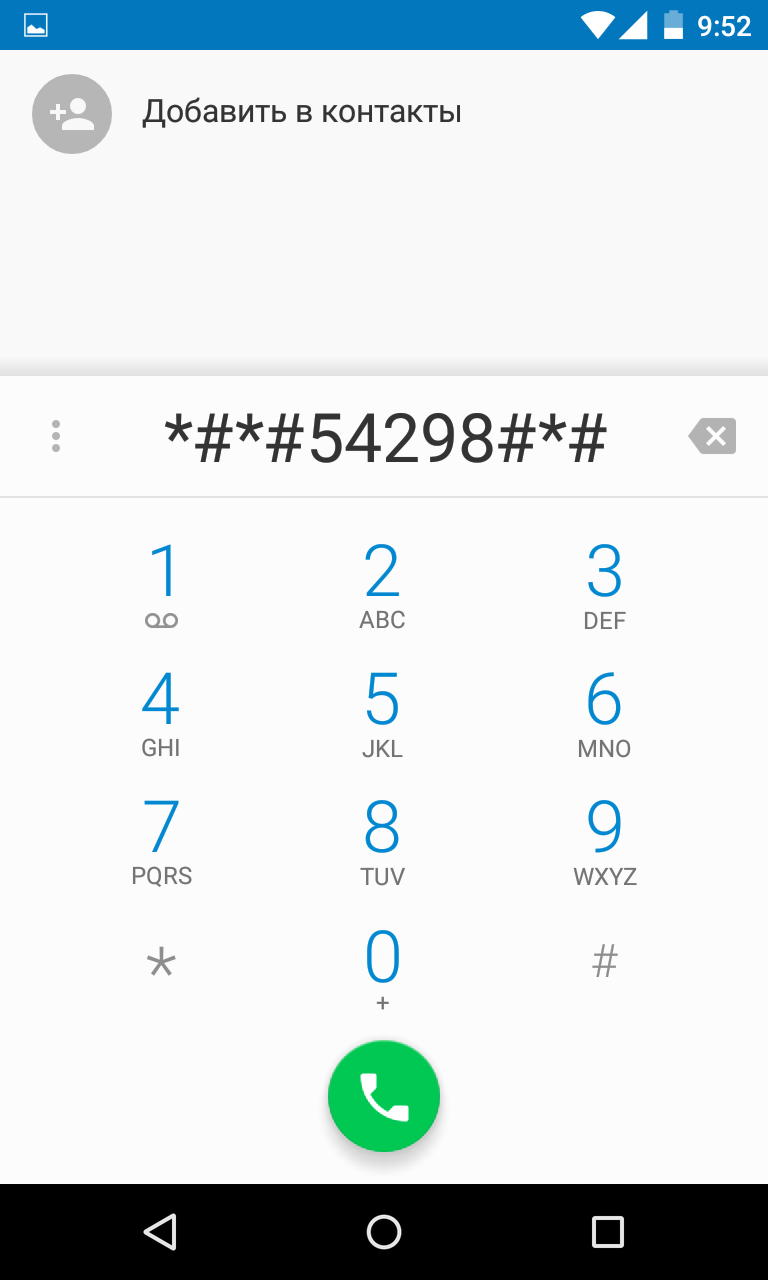
Übrigens können Besitzer von Geräten, die auf den Chipsätzen MediaTek MT6573, MT6577, MT6589 und einigen anderen basieren, die Anwendung herunterladen Starten des MTK Engineering-Menüs. Wie Sie sich vorstellen können, ermöglicht Ihnen das Dienstprogramm, das entsprechende Menü zu starten, ohne einen Zahlencode einzugeben.
Wenn Sie das Menü nicht aufrufen können
Es ist durchaus möglich, dass Sie versuchen, alle oben genannten Kombinationen einzugeben, aber nicht in das Engineering-Menü gelangen. Dies geschieht unter Android 6 und einige andere reichen aus neueste Versionen Betriebssysteme. Anscheinend ist das Engineering-Menü gesperrt oder es ist ein bestimmter Code erforderlich, um es aufzurufen.
